Ovaj vodič sadrži upute za ispravljanje pogreške "Da biste se prijavili na daljinu, trebate pravo na prijavu putem usluga udaljene radne površine", kada se pokušavate povezati s računala Windows Remote Desktop (RDP) klijenta na Windows Server 2016 koji pokreće usluge udaljene radne površine.
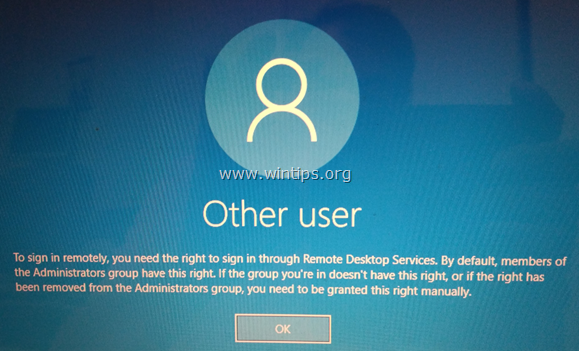
Problem u detaljima: Korisnici Remote Desktop Clienta ne mogu se daljinski povezati (putem RDP-a) na Terminal Server 2016 i primiti pogrešku: “Da biste se prijavili na daljinu, trebate pravo na prijavu putem usluga udaljene radne površine. Članovi grupe Administratori prema zadanim postavkama imaju ovo pravo. Ako grupa u kojoj se nalazite nema pravo ili ako je pravo uklonjeno iz grupe administratora, pravo vam je potrebno dodijeliti ručno."
Kako popraviti: da biste se prijavili na daljinu, trebate pravo na prijavu putem usluga udaljene radne površine.
Da biste riješili problem "Da biste se prijavili na daljinu, trebate pravo na prijavu putem usluga udaljene radne površine" primijenite sljedeće radnje na poslužitelju udaljene radne površine (RDS) Server 2016:
Korak 1. Dodajte korisnike udaljene radne površine u grupu korisnika udaljene radne površine.
1. Otvorena Upravitelj poslužitelja.
2. Iz Alati izborniku, odaberite Korisnici i računala Active Directory. *
* Bilješka: Ako poslužitelj RD Session Host nije instaliran na kontroleru domene, upotrijebite dodatak 'Lokalni korisnici i grupe' ili karticu 'Udaljeno' u 'Svojstvima sustava' da dodate korisnike udaljene radne površine.

3. Dvaput kliknite na svoju domenu s lijeve strane i zatim odaberite Ugrađeni.
4. Otvorena Korisnici udaljene radne površine na desnom oknu.

5. Na Članovi karticu, kliknite Dodati.

6. Upišite AD korisnike kojima želite dati daljinski pristup RDS poslužitelju i kliknite u redu.

7. Nakon što odaberete korisnike udaljene radne površine, kliknite u redu opet zatvoriti prozor.

8. Nastavi na korak 2 ispod.
Korak 2. Dopustite prijavu putem usluga udaljene radne površine.
1. Otvorite uređivač grupnih pravila. Napraviti to:
1. Istovremeno pritisnite Windows
+ R tipke za otvaranje naredbenog okvira za pokretanje.
2. Tip gpedit.msc i pritisnite Unesi.

2. U uređivaču grupnih pravila idite na: Konfiguracija računala > Postavke sustava Windows > Sigurnosne postavke > Lokalna pravila > Dodjela korisničkih prava.
3. U desnom oknu: dvaput kliknite na Dopustite prijavu putem usluga udaljene radne površine.

4. Klik Dodajte korisnika ili grupu.

5. Tip daljinski a zatim kliknite Provjerite imena.
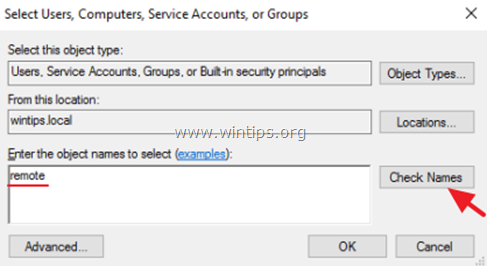
6. Odaberite Korisnici udaljene radne površine i kliknite u redu.
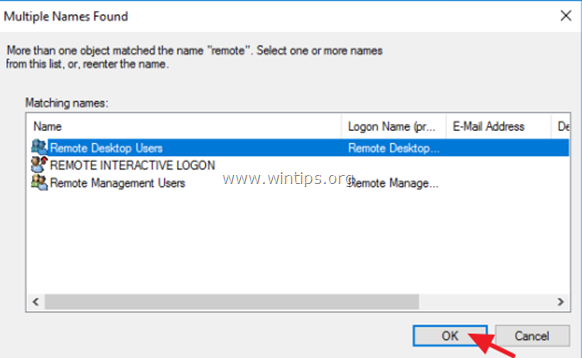
7. Klik u redu u prozoru "Odaberi korisnike, računala...".
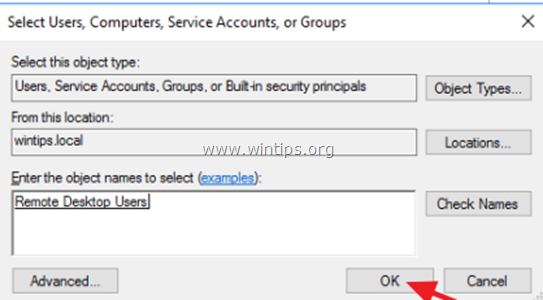
8. Na kraju kliknite Ponovno u redu i zatvorite uređivač grupnih pravila.

9. Sada se pokušajte povezati s klijenta udaljene radne površine. Problem s udaljenom prijavom sada bi trebao biti riješen. *
* Napomene:
1. Ako i dalje imate problema s prijavom ponovno pokrenuti RDS poslužitelj ili jednostavno otvorite naredbeni redak kao administrator i upišite sljedeću naredbu da biste primijenili nove postavke grupne politike (bez ponovnog pokretanja):
- gpupdate /force
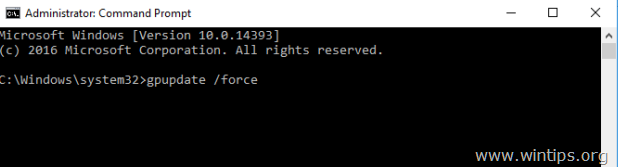
2. (Hvala 'Jeffu Flori' na njegovom komentaru/rješenju): Ako nakon ažuriranja postavki pravila grupe, problem nije riješen, primijenite sljedeću izmjenu u uređivaču grupnih pravila:
a. Dođite do Konfiguracija računala > Postavke sustava Windows > Sigurnosne postavke > Lokalna pravila > Dodjela korisničkih prava.
b. Otvori Zabrani prijavu putem usluga udaljene radne površine politika i ukloniti the Korisnici skupina.
c. Zatvorite uređivač pravila i pokrenite gpupdate /force naredba.
To je to! Javite mi je li vam ovaj vodič pomogao tako što ćete ostaviti komentar o svom iskustvu. Lajkajte i podijelite ovaj vodič kako biste pomogli drugima.
ako koristite Virtual lab i dobijete ovu poruku "Da biste se prijavili na daljinu, trebate pravo na prijavu putem usluga udaljene radne površine"
možeš:
1: onemogućite način poboljšane sesije u virtualnom stroju.
2: uredite grupno pravilo "Dopusti lokalnu prijavu" odmah iznad pravila u vodiču.
ugodan dan.
Ovo nije riješilo moj problem... Međutim, uklanjanje grupe korisnika iz "Lokalna pravila > Korisnička prava Zadatak > Zabrani prijavu putem usluga udaljene radne površine" i pokretanje "gpupdate /FORCE" omogućilo mi je da se prijavim u.
nekoliko napomena:
Dotični korisnički račun je u administratorskoj grupi, a ne u korisničkoj grupi. Također je dodan u grupu Korisnici udaljene radne površine. Nisam sasvim siguran zašto je to bilo potrebno za ovaj administratorski račun koji sam stvorio.